また、このWebページの下部には、「Copyright(c) All About, Inc. All rights reserved.」と記載されています。(c)は、このページの著作権はオールアバウトにあることを意味しています。
このように、ビジネスでは登録商標マークの「(R)」や「®」、著作権マークの「(c)」や「©」を入力する機会があります。これらのマークをPowerPointのスライドに入力するときにはどのように操作すればよいのでしょうか?
ちなみに、(R)や(C)と表現したり、©や®の丸付きのマークで表現する場合もありますが、どちらのマークも同じ意味です。日本の商標法では、できるだけ商標登録表示を付するように努めなければならないと規定していますが、(R)や(C)などのマーク付けなかったからといって罰則があるわけではありません。
「オートコレクト」機能を使って入力する
最も簡単な方法は、半角で「(r)」または「(c)」と入力する方法です。「(r)」と入力すると「®」、「(c)」と入力すると「©」に瞬時に変換されます。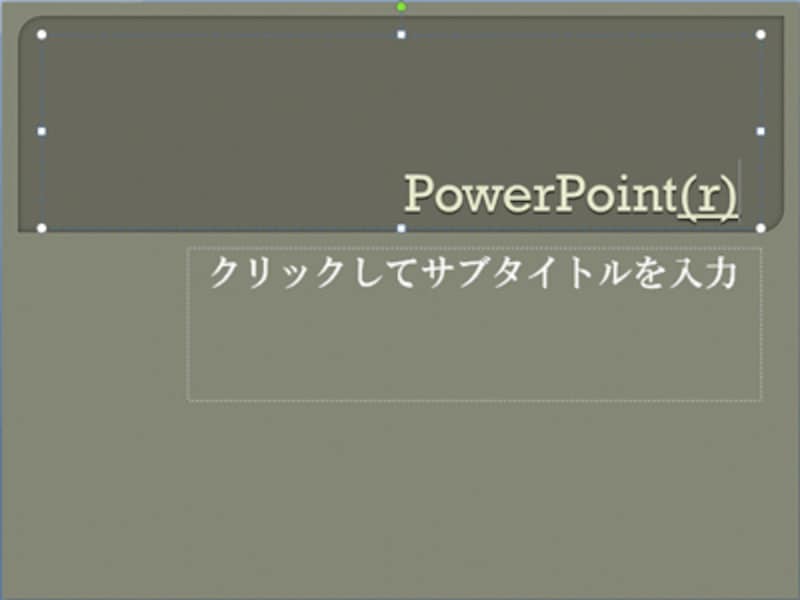
日本語入力モードはオンでもオフでも構わない。半角で(r)と入力して「Enter」キーを押すと・・・
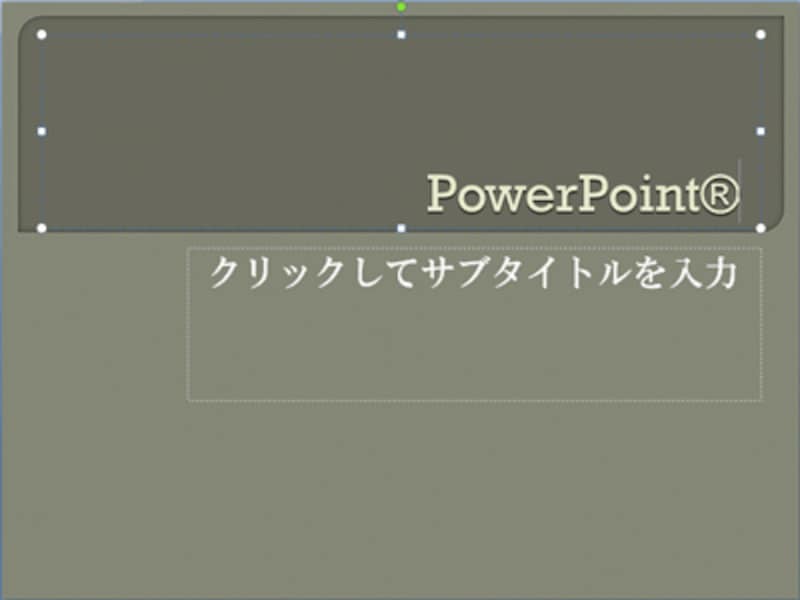
確定した途端に、自動的に登録商標マークに変換される
これは、PowerPointの「オートコレクト」機能が働いて、自動的に特殊記号に置き換えてくれるためです。
オートコレクト機能は、英字の先頭を大文字に自動的に変えたり、2文字目を小文字に自動的に変更するなどの機能があり、自分の意志とは関係なく勝手に文字の種類が変わるため、お節介な機能と感じる方もいます。そういった方は、以下の操作で「PowerPointのオプション」ダイアログボックスを開き、オートコレクト機能をオフにして使っているかもしれません。
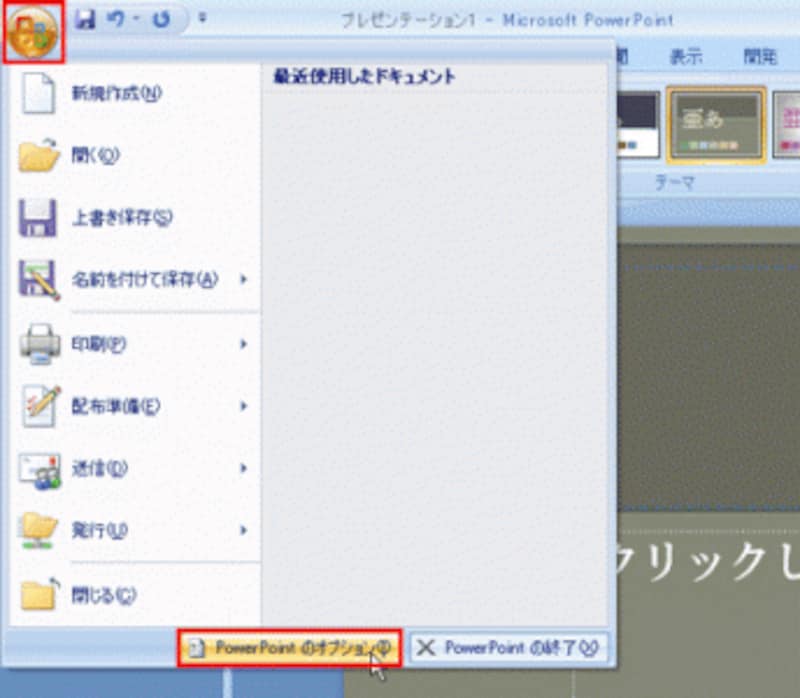
「Officeボタン」から「PowerPointのオプション」ボタンをクリックする。PowerPoint2003でオートコレクト機能をオフにするには、「ツール」メニューから「オートコレクトオプション」を選ぶ

左側の「文書校正」を選び、右側の「オートコレクトのオプション」ボタンをクリックする

「オートコレクト」ダイアログボックスの「オートコレクト」タブで、「入力中に自動修正する」のチェックボックスをオフにする







